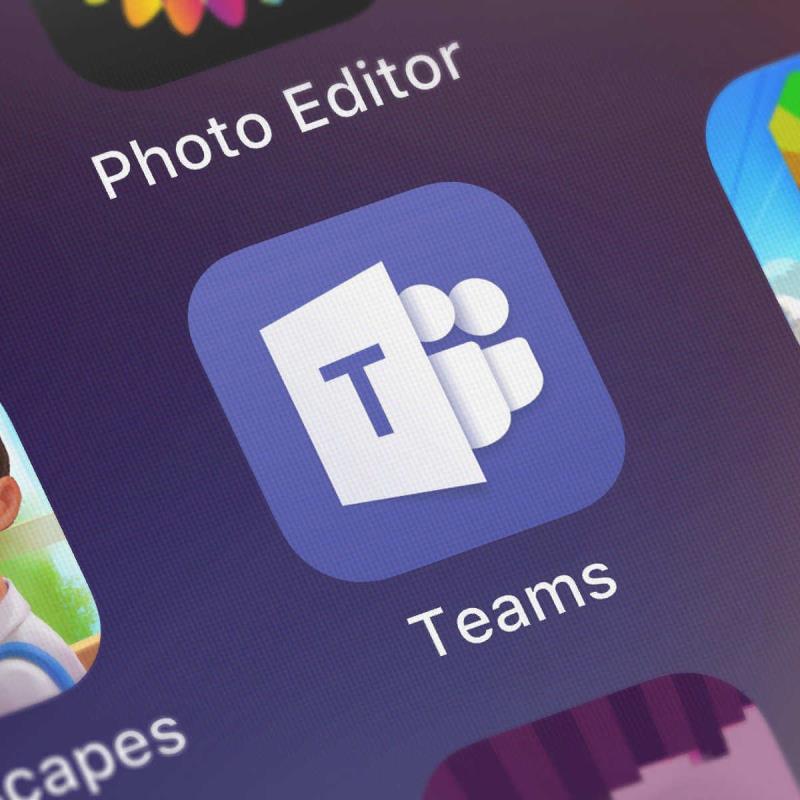- Uz podršku za do 300 sudionika po sastanku i niz drugih novih značajki, Microsoft Teams se širi brzinom munje.
- Nove značajke koje dolaze na sastanke Teams uključuju dinamički prikaz, način rada Zajedno, reakcije uživo i video filtre.
- Imate poteškoća s rješavanjem problema s timovima, od odjeka na liniji do propuštenih zadataka? Posjetite naše resurse za rješavanje problema za Teams za pomoć!
- Nemojte zaboraviti posjetiti stranicu Microsoft Teams za više vijesti i vodiča kako najbolje iskoristiti Office 365 alat za suradnju s radnom snagom.
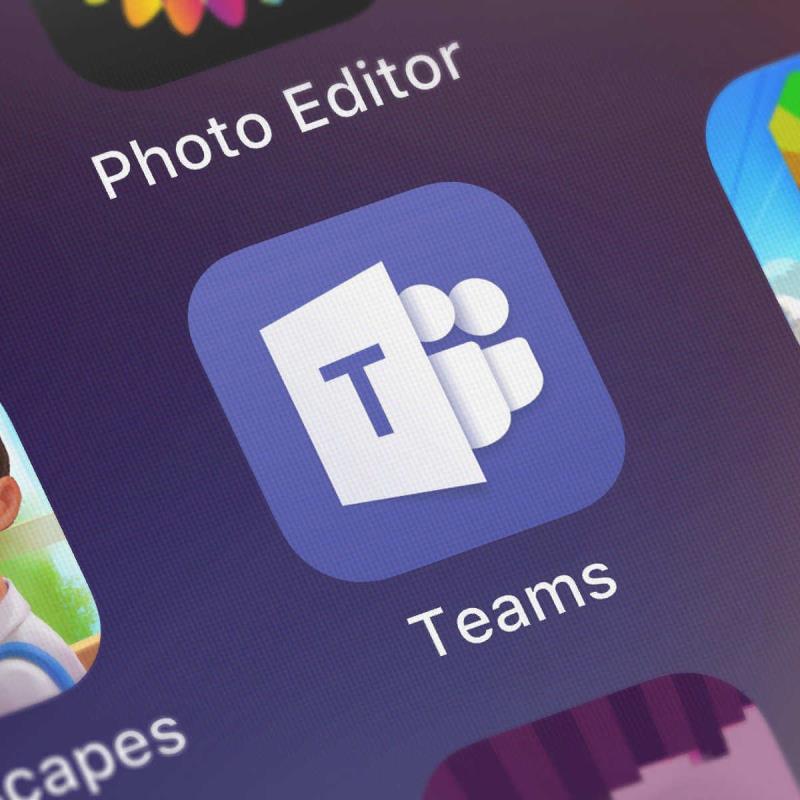
Uz podršku za do 300 sudionika po sastanku i niz drugih ažuriranja značajki, Microsoft Teams se širi brzinom munje.
Alat Office 365, koji vam omogućuje stvaranje digitalnih radnih prostora za svoje zaposlenike, nedavno je dobio višestruka ažuriranja koja osnažuju suradnju na radnom mjestu i obrazovnom sektoru.
Nove značajke Microsoft Teams sastanaka
Microsoftovi timovi dobili su nove značajke koje suradnju radne snage čine laganom. Microsoft je rekao da poboljšanja čine sastanke življima i inkluzivnijima.
They help you feel more connected with your team and reduce meeting fatigue. Second, they make meetings more inclusive and engaging. And third, they help streamline your work and save time.
Evo nekih značajki koje dolaze ili se trenutno uvode korisnicima Microsoft Teamsa:
Zajedno način rada
Microsoft kaže da je istražio i naučio da virtualni sastanci čine da se ljudi osjećaju manje povezanima. Dakle, uvodi se način rada Zajedno u timovima, koji koristi AI za postavljanje virtualnih sudionika sastanka u zajedničku pozadinu.
Dinamičan pogled
Ova značajka s AI-om omogućuje korisnicima da prilagode način na koji gledaju dijeljeni sadržaj i sudionike sastanaka kolega na zaslonu. Na primjer, možete konfigurirati značajku da vidite odabrane sudionike jedan pored drugog.
Osim toga, Microsoft će u kolovozu pokrenuti prikaz velike galerije. Ovo ažuriranje omogućuje da se do 49 osoba istovremeno pojavi na video zaslonu.
Dakle, konačno, Microsoft Teams će odgovarati maksimalnom broju sudionika Zooma vidljivom na svakom zaslonu.
Video filteri
Koristite ovu značajku za prilagođavanje izgleda sudionika na video zaslonu. Možete podesiti osvjetljenje ili fokus kamere kako biste postigli video efekte tipične za fotografije i aplikacije društvenih medija.
Reakcije uživo u Microsoftovim timovima
Nekoliko mjeseci nakon što je Microsoft Teams dobio značajku podizanja ruke , sada podržava reakcije uživo. Ova mogućnost omogućuje publici da daje povratnu informaciju govorniku u stvarnom vremenu pomoću emojija.
Ostale najavljene značajke Microsoft Teams uključuju oblačiće za chat, predložene odgovore i još mnogo toga.
Ostavite nam poruku u odjeljku za komentare u nastavku kako biste nam rekli što mislite o novim poboljšanjima Teams.